Windows 11/10 . में DNS कैश सामग्री को कैसे देखें
इस पोस्ट में, हम आपको दिखाएंगे कि Windows 11/10डीएनएस(DNS) कैशे सामग्री को कैसे देखा जाए । डीएनएस(DNS) कैश मशीन के ओएस या वेब ब्राउज़र पर पिछले डीएनएस(DNS) लुकअप के बारे में जानकारी के अस्थायी भंडारण को संदर्भित करता है।
DNS कैश सामग्री को कैसे देखें
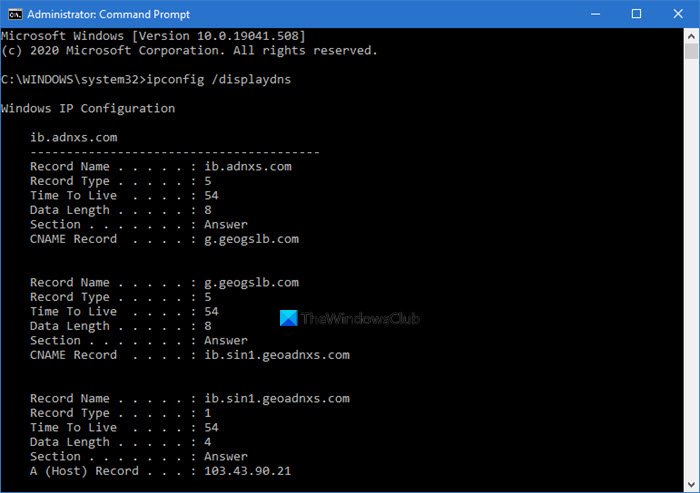
DNS कैश में दूरस्थ सर्वर नामों और उनके अनुरूप IP पतों (यदि कोई हो) की एक सूची होती है । इस कैश में प्रविष्टियां DNS लुकअप से आती हैं जो वेब(Web) साइटों, एफ़टीपी(FTP) सर्वर और अन्य दूरस्थ होस्ट पर जाने का प्रयास करते समय होती हैं। Windows इस कैश का उपयोग वेब(Web) - आधारित अनुप्रयोगों के प्रदर्शन को बेहतर बनाने के लिए करता है।
कमांड प्रॉम्प्ट का उपयोग करना
DNC कैश सामग्री को देखने के लिए , एक उन्नत CMD में निम्न कमांड निष्पादित करें:
ipconfig /displaydns
परिणाम प्रदर्शित किए जाएंगे।
- रिकॉर्ड नाम वह नाम है जिसके लिए आप (Record name)DNS को क्वेरी करते हैं, और रिकॉर्ड उस नाम से संबंधित होते हैं।
- रिकॉर्ड प्रकार(Record type) वह प्रकार है, जो किसी संख्या या नाम के रूप में प्रदर्शित होता है। DNS प्रोटोकॉल में, प्रत्येक का एक नंबर होता है ।
- टाइम टू लाइव(Time To Live) सेकंड में वह समय है जिसके बाद कैश प्रविष्टि समाप्त होनी चाहिए।
- डेटा लंबाई(Data Length) बाइट्स में लंबाई है, उदाहरण के लिए- एक आईपीवी 4(IPv4) पता 4 बाइट्स है; IPv6 16 बाइट्स है।
- (Section)DNS उत्तर का अनुभाग क्वेरी का वास्तविक उत्तर है,
- अतिरिक्त(Additional) में ऐसी जानकारी होती है जिसकी वास्तविक उत्तर खोजने के लिए आवश्यकता होगी।
- CNAME विहित नाम है।
यदि आप परिणामों को निर्यात करना चाहते हैं, तो आप ipconfig /displaydns > dnscachecontents.txtटेक्स्ट दस्तावेज़ dnscachecontents.txt में आउटपुट को सहेजने के लिए कमांड का उपयोग कर सकते हैं ।
पावरशेल का उपयोग करना

यदि आप DNS रिकॉर्ड ऑब्जेक्ट के संग्रह के समान जानकारी प्राप्त करना चाहते हैं जिसे आसानी से निर्यात या डेटाबेस में सहेजा जा सकता है, तो (DNS)PowerShell में निम्न cmdlet चलाएँ :
Get-DnsClientCache
यह आदेश सहायता(Help) जानकारी सूचीबद्ध करेगा :
Help Get-DnsClientCache -full
DNS कैश को कैसे साफ़ करें
आप कमांड प्रॉम्प्ट में DNS कैश को फ्लश करने के लिए कमांड का उपयोग कर सकते हैं:(flush DNS Cache)
ipconfig /flushdns
विंडोज के लिए हमारा फ्रीवेयर फिक्सविन , आपको एक क्लिक में (FixWin for Windows)डीएनएस(DNS) कैश आदि को फ्लश करने देता है।
DNS कैशे को बंद या चालू करें
किसी विशेष सत्र के लिए DNS(DNS) कैशिंग को बंद करने के लिए, net stop dnscache एंटर टाइप करें और हिट करें।
DNS कैशिंग चालू करने के लिए, net start dnscache एंटर टाइप करें और हिट करें।
बेशक, जब आप कंप्यूटर को पुनरारंभ करते हैं, तो किसी भी स्थिति में, DNC कैशिंग चालू हो जाएगी।(Of course, when you restart the computer, the DNC caching will, in any case, be turned on.)
DNS कैश अक्षम करें
यदि किसी कारण से आप DNS(DNS) कैशिंग को अक्षम करना चाहते हैं , तो खोज प्रारंभ(Start) करें में services टाइप करें और (services)सेवा प्रबंधक(Services Manager) खोलने के लिए Enter दबाएं । यहां DNS क्लाइंट(DNS Client) सेवा का पता लगाएं।
The DNS Client service (dnscache) caches Domain Name System (DNS) names and registers the full computer name for this computer. If the service is stopped, DNS names will continue to be resolved. However, the results of DNS name queries will not be cached and the computer’s name will not be registered. If the service is disabled, any services that explicitly depend on it will fail to start.
इसके गुण(Properties) बॉक्स को खोलने के लिए उस पर डबल-क्लिक करें। यहां इसके स्टार्टअप प्रकार को मैन्युअल(Manual) से Disabled में बदलें । यदि आप DNS क्लाइंट(DNS Client) सेवा को अक्षम करते हैं , तो DNS लुकअप(DNS Lookups) में अधिक समय लग सकता है।
ये संसाधन भी आपकी रुचि ले सकते हैं:(These resources may also interest you:)
- विंडोज़ में डीएनएस सेटिंग्स कैसे बदलें(How to change DNS settings in Windows)
- DNS सेटिंग बदलकर वेब ब्राउज़िंग गति प्रबंधित करें
- जांचें कि क्या आपकी DNS सेटिंग्स से छेड़छाड़ की गई है।
Related posts
विंडोज 11/10 में एचटीटीपीएस पर डीएनएस कैसे सक्षम करें
आपका DNS सर्वर विंडोज 11/10 में अनुपलब्ध हो सकता है
विंडोज 11/10 में डीएनएस सेटिंग्स को आसानी से कैसे बदलें
विंडोज 11/10 में डीएनएस कैश को कैसे साफ़ करें, रीसेट करें, फ्लश करें
Windows 11/10 में ज़ोन त्रुटि के लिए आधिकारिक नहीं DNS सर्वर को ठीक करें
एचडीएमआई प्लेबैक डिवाइस विंडोज 11/10 में नहीं दिख रहा है
विंडोज 11/10 में कंट्रोल पैनल में सिस्टम प्रॉपर्टीज कैसे खोलें
विंडोज 11/10 में मेल और कैलेंडर ऐप फ्रीज, क्रैश या काम नहीं कर रहा है
विंडोज 11/10 में फाइल को एडिट या सेव करते समय पीडीएफ टेक्स्ट गायब हो जाता है
विंडोज 11/10 के लिए माइक्रोसॉफ्ट एज ब्राउजर टिप्स एंड ट्रिक्स
विंडोज 11/10 कंप्यूटर में डिफ़ॉल्ट वेबकैम कैसे बदलें
विंडोज 11/10 होम एडिशन में ग्रुप पॉलिसी एडिटर कैसे जोड़ें
Windows 11/10 में .xml फ़ाइलों के लिए नोटपैड++ को डिफ़ॉल्ट संपादक के रूप में सेट करें
विंडोज 11/10 में डिस्क सिग्नेचर कोलिजन की समस्या को कैसे ठीक करें?
विंडोज 11/10 पर Win32 लॉन्ग पाथ्स को इनेबल या डिसेबल कैसे करें
Windows 11/10 में DISM का उपयोग करते समय दूरस्थ प्रक्रिया कॉल विफल त्रुटि
विंडोज 11/10 में नेटवर्क ड्राइव को कैसे मैप करें या एफ़टीपी ड्राइव कैसे जोड़ें
विंडोज 11/10 के लिए सर्वश्रेष्ठ मुफ्त समय सारिणी सॉफ्टवेयर
विंडोज 11/10 के लिए इन मुफ्त कन्वर्टर्स का उपयोग करके AVCHD को MP4 में बदलें
हॉट स्वैप के साथ विंडोज 11/10 में हार्ड डिस्क ड्राइव को कैसे स्वैप करें
